Windows
Comencemos con un par de software para Windows, uno súper minimalista que solo te permite leer documentos en formato PDF, y uno un poco más completo que también incluye varias funciones de edición.
Sumatra PDF

Sumatra PDF es una aplicación esencial que le permite ver documentos PDF, ePub, Mobi, XPS, DjVu, CHM, CBZ y CBR muy rápidamente. No requiere instalaciones para funcionar y no incluye funciones avanzadas: ofrece solo aquellas indispensables para leer PDF de una manera conveniente, como hacer zoom, buscar y seleccionar texto. Nada mas.
Para descargar Sumatra PDF en su PC, conéctese al sitio web del programa y haga clic en la pestaña primero Descargar (arriba) y luego en las voces SumatraPDF-x.zip e portátil (zip).
Cuando se complete la instalación, abra el paquete zip que contiene el software y extraiga el contenido en cualquier carpeta, luego inicie el ejecutable SumatraPDF.exe y, en la ventana que se abre, haga clic en el icono cartella en la parte superior izquierda para seleccionar el PDF que desea ver.
Si desea configurar Sumatra PDF como el lector de PDF predeterminado en su computadora, para que todos los PDF se abran automáticamente con él, haga esto: haga clic con el botón derecho en un documento PDF y seleccione la entrada Propiedad en el menú que aparece. En la ventana que se abre, haga clic en el botón Cambiar y seleccione SumatraPDF.exe. Si está utilizando Windows 8 o posterior, debe hacer clic en antes de seleccionar el programa. Más opciones> Buscar otra aplicación en esta PC.
PDF-XChange Viewer

Si necesita funciones de edición para agregar texto personalizado, flechas, notas y resaltados a archivos PDF, descargue PDF-XChange Viewer. Es un software gratuito muy ligero disponible en dos versiones: una tradicional para instalar mediante un paquete exe y una portátil que funciona sin instalaciones.
Para descargar el estándar, conectado al sitio web del programa, asegúrese de que haya una marca de verificación junto al elemento Instalador ZIP (en la barra lateral derecha) y haga clic en el botón Descarga ahora. Si prefiere el portátil, ponga la marca de verificación en el artículo Versión portátil (ZIP) y haga clic en Descarga ahora.
Una vez que se complete la descarga, si ha elegido la versión portátil de PDF-XChange Viewer, simplemente extraiga el contenido del paquete zip que descargó en cualquier carpeta. De lo contrario, abra el paquete PDFXVwer.zip, inicia el archivo de instalación PDFXVwer.exe y haga clic en primero OK y luego adelante.
Luego acepte las condiciones de uso del software, poniendo la marca de verificación junto al artículo Acepto los términos del contrato de licencia.y complete la configuración haciendo clic en adelante cinco veces consecutivas seleccionando la opción Versión gratuita y presionando primero Instalar y luego final. También anule la selección de los elementos relacionados con complemento por Internet Explorer, Firefox, Opera e Chrome para evitar instalar el complemento PDF-XChange Viewer (inútil) en el navegador que utiliza para navegar por Internet.
Cuando se complete la instalación, inicie PDF-XChange Viewer, haga clic en el botón Abri para seleccionar el PDF para ver y abrir la barra de herramientas con las herramientas de edición yendo al menú Ver> Barras de herramientas> Comentar y anotar. Aparecerá una serie de iconos a través de los cuales puede agregar notas, campos de texto personalizados, flechas y formas geométricas al documento (que luego puede guardar seleccionando el elemento apropiado del menú Archivo).
Mac

En Mac, es difícil encontrar una aplicación más rápido que Avance (el que incluye "stock" en OS X) para leer PDF. Si su computadora ya no es la aplicación predeterminada para abrir documentos en formato PDF, resuelva esto: haga clic en cualquier documento PDF y presione la combinación de teclas cmd + i en el teclado de Mac para ver los detalles técnicos del archivo.
En la ventana que se abre, expanda la sección Abrir con, Seleccione Avance en el menú desplegable a continuación y haga clic en el botón Edita todo para guardar los cambios.
Y si necesitas una aplicación que te permita editar tus documentos con mayor profundidad agregando anotaciones, resaltados, etc. Recomiendo Notability que cuesta 5,99 €.
Dispositivos portables
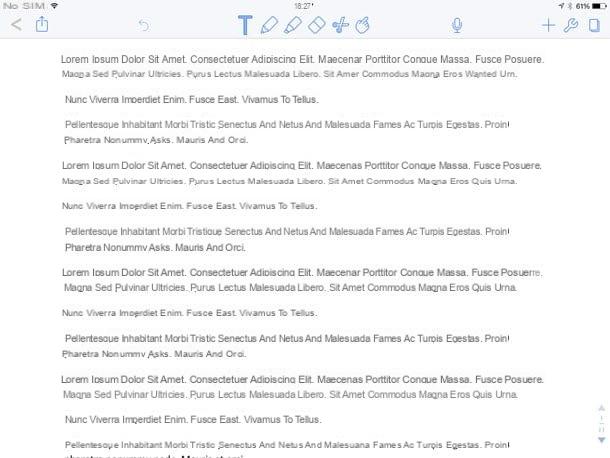
En conclusión, permítame recomendarle algunas aplicaciones que le permiten ver documentos PDF (y editarlos) directamente desde teléfonos inteligentes y tabletas. Existe una amplia variedad de opciones.
- PDF de Xodo - es una de las aplicaciones gratuitas más completas para visualizar y, sobre todo, para editar archivos PDF en dispositivos móviles. Incluye herramientas para agregar texto personalizado, resaltados, notas, flechas y muchos otros elementos a los archivos PDF. Está disponible para Android, iPhone, iPad y Windows.
- PDF de Foxit Mobile - otra aplicación gratuita muy interesante. Muestra archivos PDF rápidamente incluso en terminales más antiguos e incluye algunas funciones de edición básicas, como agregar notas y resaltar. Es compatible con Android, iPhone / iPad y Windows.
- Notabilidad - La aplicación de la que hablaba antes, antes de llegar a Mac, fue desarrollada para iPhone y iPad. Cuesta 2,99 euros y ofrece una solución muy sencilla para anotar PDF o crear documentos en este formato desde cero.


























